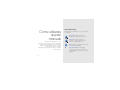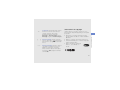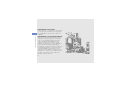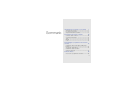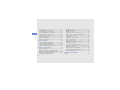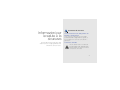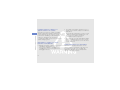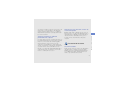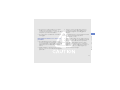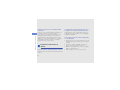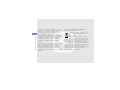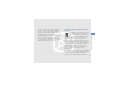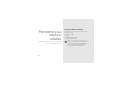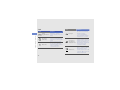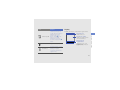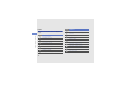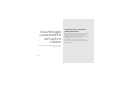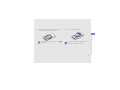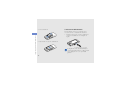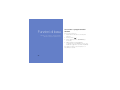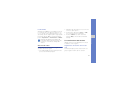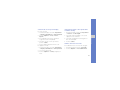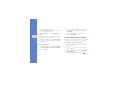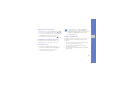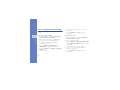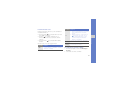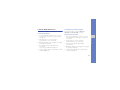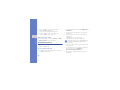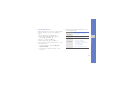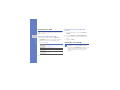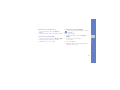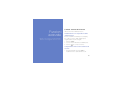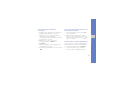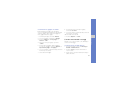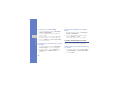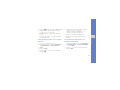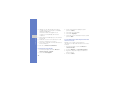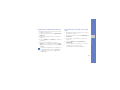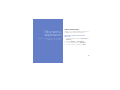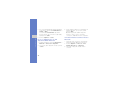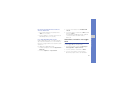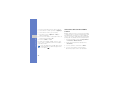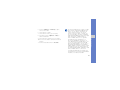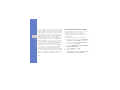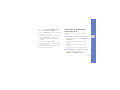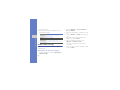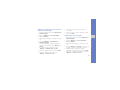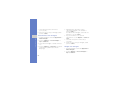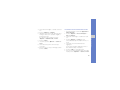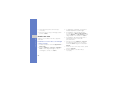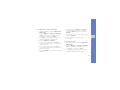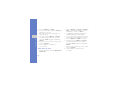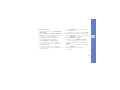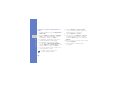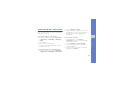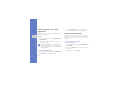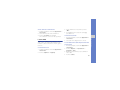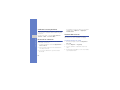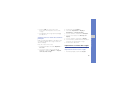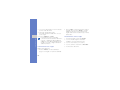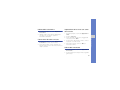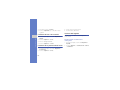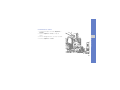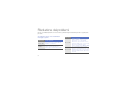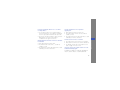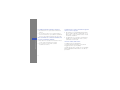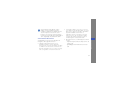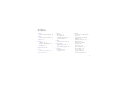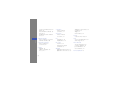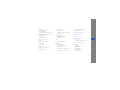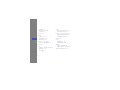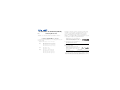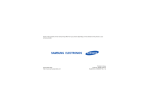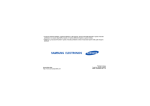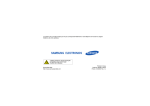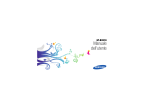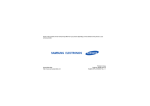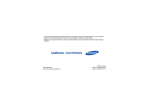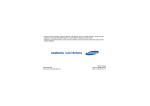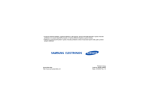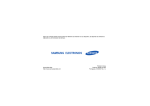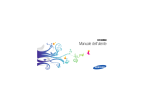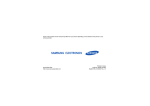Download Samsung GT-S7350 User Manual
Transcript
* In base al software installato, al gestore telefonico e alla nazione, alcune funzionalità descritte in questo manuale potrebbero non essere disponibili od esserlo in maniera differente rispetto a quanto indicato. * Il telefono e gli accessori illustrati in questo manuale potrebbero variare in base alla nazione nella quale i prodotti vengono distribuiti. World Wide Web http://www.samsungmobile.com Printed in Korea Code No.:GH68-22144A Italian. 06/2009. Rev. 1.0 S7350 Manuale dell'utente Icone informative Come utilizzare questo manuale Il presente manuale dell'utente è stato realizzato in modo specifico per offrirvi una guida delle funzioni e delle caratteristiche del vostro telefono cellulare. Per iniziare rapidamente, fate riferimento a "Panoramica sul telefono cellulare", “Assemblaggio e preparazione del telefono cellulare,” e "Funzioni di base". ii Prima di iniziare, familiarizzate con le icone presenti nel manuale: Avvertenza: indica situazioni che potrebbero causare lesioni a persone Attenzione: indica situazioni che potrebbero causare danni al vostro telefono o ad altri apparecchi Nota: indica note, suggerimenti per l'uso o informazioni aggiuntive X Fare riferimento a: indica pagine contenenti informazioni correlate; ad esempio: X pag. 12 (indica di "consultare pagina 12") Informazioni sul copyright → ] < > Parentesi quadre: indicano i tasti del telefono; ad esempio: [ ] (indica il tasto di accensione o spegnimento/uscita dai menu). Parentesi angolate: indicano le funzioni che appaiono nella parte inferiore del display che permettono di eseguire diverse funzioni in base al menu aperto; ad esempio: <OK> (rappresenta il tasto software OK). I diritti su tutte le tecnologie e i prodotti che sono parte di questo dispositivo appartengono ai rispettivi proprietari: • Bluetooth® è un marchio depositato in tutto il mondo di Bluetooth SIG, Inc.—Bluetooth QD ID: B014833. • Java™ è un marchio di Sun Microsystems, Inc. • Windows Media Player® è un marchio depositato di Microsoft Corporation. • DivX® è un marchio registrato di DivX, Inc., ed è utilizzato con licenza. iii Come utilizzare questo manuale [ Seguito da: indica l'ordine delle opzioni o dei menu che dovete selezionare per eseguire un’azione; ad esempio: Nel Menu principale, selezionate Messaggi → Crea messaggio (indica Messaggi, seguito da Crea messaggio). INFORMAZIONI SU DIVX VIDEO DivX, Inc. Questo è un dispositivo omologato DivX® che riproduce video DivX. Riproduce video DivX® fino a 320x240. Può riprodurre video DivX® fino a 720x480. Come utilizzare questo manuale INFORMAZIONI SU DIVX VIDEO-ON-DEMAND Questo dispositivo omologato DivX® deve essere registrato con DivX per riprodurre contenuti DivX Video-on-Demand (VOD). Dapprima generate il codice di registrazione DivX VOD per il vostro dispositivo e inviatelo durante la procedura di registrazione. [Importante: il contenuto DivX VOD è protetto dal sistema DivX DRM (Digital Rights Management), che limita la riproduzione ai dispositivi omologati DivX registrati. Se cercate di riprodurre contenuti DivX VOD non autorizzati per il vostro dispositivo, verrà visualizzato il messaggio "Errore di autorizzazione" e il contenuto non verrà riprodotto.] Per ulteriori informazioni in merito, visitate il sito all'indirizzo http://vod.divx.com. iv Informazioni per la salute e la sicurezza Sommario 1 Avvertenze di sicurezza ....................................... 1 Precauzioni di sicurezza ...................................... 3 Importanti informazioni di utilizzo ......................... 6 Panoramica sul telefono cellulare 10 Contenuto della confezione ............................... 10 Componenti del telefono ................................... 11 Tasti .................................................................. 12 Display .............................................................. 13 Icone ................................................................. 14 Assemblaggio e preparazione del telefono cellulare 16 Installazione della scheda SIM o USIM e della batteria .............................................................. 16 Caricamento della batteria ................................. 18 Installazione di una scheda di memoria (opzionale) .......................................... 19 Funzioni di base 20 Accensione e spegnimento del telefono ............. 20 v Sommario Accesso ai menu ............................................... 21 Personalizzazione del telefono ........................... 21 Funzioni di base per le chiamate ........................ 24 Invio e visualizzazione di messaggi ..................... 26 Inserimento e ricerca di contatti ......................... 28 Funzioni della fotocamera .................................. 29 Ascolto della musica .......................................... 30 Navigazione nel Web ......................................... 32 Utilizzo dei servizi Google .................................. 32 Funzioni avanzate 35 Funzioni avanzate di chiamata ........................... 35 Funzioni avanzate della Rubrica ......................... 38 Funzioni avanzate dei messaggi ......................... 39 Funzioni avanzate per la musica ........................ 40 Strumenti e applicazioni 45 Utilizzo del Bluetooth ......................................... 45 Attivazione e invio di un messaggio SOS ........... 47 Attivazione della funzione Mobile Tracker ........... 48 Esecuzione di chiamate simulate ....................... 50 Registrazione e riproduzione di vi promemoria vocali ............................................. 51 Modifica delle immagini ..................................... 52 Modifica dei video ............................................. 56 Caricamento di foto e video sul web .................. 61 Utilizzo dei giochi Java e delle applicazioni ......... 62 Sincronizzazione dei dati ................................... 62 Lettore RSS ...................................................... 63 Verificate la vostra posizione .............................. 64 Ricerca di un elemento ...................................... 64 Gestione dei fusi orari ........................................ 64 Impostazione e utilizzo delle sveglie ................... 65 Utilizzo della calcolatrice .................................... 67 Conversione di valute o misure .......................... 67 Impostazione di un timer con conto alla rovescia 67 Utilizzo del cronometro ...................................... 67 Creazione di una nuova attività .......................... 68 Creazione di un promemoria di testo ................. 68 Gestione dell'agenda ......................................... 68 Risoluzione dei problemi a Indice f Informazioni per la salute e la sicurezza Attenetevi alle precauzioni seguenti per evitare situazioni pericolose o illegali e garantire il perfetto funzionamento del vostro telefono. Avvertenze di sicurezza Tenete il telefono fuori dalla portata dei bambini e degli animali Tenete il telefono e tutti gli accessori fuori dalla portata dei bambini e degli animali. Se ingoiate, le piccole parti possono provocare soffocamento o gravi lesioni. Protezione dell'udito L'ascolto ad alto volume con l'auricolare può danneggiare l'udito. Utilizzate il livello di volume minimo necessario per udire la conversazione o la musica. 1 Installate il telefono cellulare e le apparecchiature con cautela Informazioni per la salute e la sicurezza Assicuratevi che il telefono cellulare e la relativa apparecchiatura siano installati correttamente sul veicolo. Evitate di collocare il telefono e gli accessori nelle vicinanze dell'airbag o nella relativa area di espansione. Un apparecchio senza fili non correttamente installato può provocare gravi lesioni quando l'airbag si gonfia. Maneggiate e smaltite con cura le batterie e i caricabatterie • Utilizzate solo batterie certificate da Samsung e caricabatterie appositamente concepiti per il vostro telefono. Batterie e caricabatterie non compatibili possono provocare gravi lesioni e danneggiare il telefono. 2 • Non smaltite mai le batterie gettandole nel fuoco. Seguite tutte le normative locali per lo smaltimento delle batterie. • Non posizionate mai le batterie o il telefono sopra o all'interno di dispositivi di riscaldamento come microonde, forni o radiatori. Le batterie surriscaldate rischiano di esplodere. • Non schiacciate o perforate mai la batteria. Evitate di esporre la batteria a pressioni esterne elevate, che possono comportare un cortocircuito interno e surriscaldamento. Evitate interferenze con i pacemaker Mantenete una distanza minima di 15 cm tra il telefono cellulare e i pacemaker onde evitare una potenziale interferenza, come consigliato dai fabbricanti e dal gruppo di ricerca indipendente Wireless Technology Research. Se sussiste un qualche sospetto che il telefono stia interferendo con un pacemaker o altri dispositivi medici, spegnete subito il telefono e contattate il fabbricante del pacemaker o dei dispositivi medici per ricevere istruzioni. Non usate il telefono presso le stazioni di servizio o in prossimità di carburanti o prodotti chimici. Spegnete il telefono come richiesto da eventuali segnali o istruzioni di avviso. Il telefono può provocare esplosioni o incendi all'interno o nelle vicinanze di aree di conservazione e trasferimento di carburante o prodotti chimici e di aree di brillamento. Non lasciate o non trasportate liquidi infiammabili, gas o esplosivi nello stesso scomparto in cui si trova il telefono o relative parti o accessori. Quando inviate SMS o utilizzate i giochi, tenete in mano il telefono con una presa rilassata, premete i tasti leggermente, utilizzate le funzioni speciali che riducono il numero di tasti da premere (come i modelli e il modo di scrittura T9) e fate pause frequenti. Informazioni per la salute e la sicurezza Spegnete il telefono in ambienti potenzialmente esplosivi Riducete il rischio di lesioni causate da movimenti ripetitivi Precauzioni di sicurezza Sicurezza stradale Evitate di usare il telefono mentre siete alla guida e rispettate tutte le normative che pongono limiti all'utilizzo dei telefoni cellulari durante la guida dei veicoli. Quando possibile, utilizzate gli accessori vivavoce per aumentare la sicurezza. 3 Informazioni per la salute e la sicurezza Rispettate tutte le avvertenze e le normative di sicurezza Spegnete il telefono o disattivate le funzioni wireless in aereo Attenetevi a tutte le normative che pongono limiti all'uso dei telefoni cellulari in zone specifiche. Il telefono può causare interferenze con le apparecchiature dell'aereo. Rispettate tutte le normative aeree e spegnete il telefono o passate a una modalità che prevede la disattivazione delle funzioni wireless quando richiesto dal personale di volo. Usate solo gli accessori approvati da Samsung L'uso di accessori non compatibili potrebbe danneggiare il cellulare e provocare lesioni. Spegnete il telefono in prossimità di apparecchiature mediche Il telefono può interferire con le apparecchiature mediche in ospedali e strutture ambulatoriali. Rispettate tutte le normative, gli avvisi e le indicazioni del personale medico. 4 Proteggete le batterie e i caricabatteria da eventuali danni • Non esponete le batterie a temperature estremamente fredde o calde (al di sotto di 0° C/ 32° F o al di sopra di 45° C/113° F). Le temperature estreme possono ridurre la capacità di carica e la durata delle batterie. Maneggiate il telefono con cura e con prudenza • Non fate bagnare il telefono: i liquidi possono provocare seri danni. Non maneggiate il telefono con le mani bagnate. I danneggiamenti provocati dall'acqua possono invalidare la garanzia del telefono. • Evitate di utilizzare o lasciare il telefono in aree polverose o sporche per evitare di danneggiare le parti mobili. • Il telefono contiene un dispositivo elettronico complesso: per evitare danneggiamenti seri proteggetelo dagli urti e da maneggiamenti bruschi. • Non pitturate il telefono, poiché la pittura rischia di bloccare le parti mobili e impedirne il funzionamento corretto. • Evitate di usare il flash o la luce della fotocamera del telefono vicino agli occhi di bambini e animali. • Il telefono e la scheda di memoria potrebbero venire danneggiati dall'esposizione a campi magnetici. Non usate accessori o custodie di trasporto con chiusure magnetiche né mettete il telefono a contatto con campi magnetici per periodi di tempo prolungati. 5 Informazioni per la salute e la sicurezza • Non mettete a contatto le batterie con oggetti metallici, poiché potrebbe crearsi una connessione tra i terminali + e - e provocare danni temporanei o permanenti alle batterie. • Non usate mai un caricabatteria o una batteria danneggiata. Informazioni per la salute e la sicurezza Evitate interferenze con altri dispositivi elettronici La riparazione del telefono deve essere eseguita solo da personale qualificato Il telefono emette segnali a radiofrequenza (RF) che potrebbero interferire con apparecchiature elettroniche non schermate o schermate in modo inadeguato quali pacemaker, protesi acustiche, dispositivi medici e altri dispositivi elettronici nelle abitazioni e nei veicoli. Consultatevi con i produttori dei dispositivi elettronici per risolvere eventuali problemi di interferenza riscontrati. Se la riparazione viene eseguita da personale non qualificato, il telefono potrebbe essere danneggiato e la garanzia invalidata. Importanti informazioni di utilizzo Usate il telefono nella posizione normale Evitate di entrare a contatto con l'antenna interna del telefono. 6 Assicurate la massima durata di batteria e caricabatteria • Evitate di tenere sotto carica le batterie per più di una settimana, poiché il sovraccarico può ridurne la durata. • Nel tempo le batterie inutilizzate si scaricano e devono essere ricaricate prima dell'uso. • Quando il caricabatteria non è in uso, scollegatelo dalla fonte di alimentazione. • Usate le batterie solo per lo scopo previsto. Assicuratevi l'accesso ai servizi di emergenza • Non rimuovete le schede quando il telefono è in fase di trasferimento o accesso alle informazioni, in quanto ciò potrebbe causare perdite di dati e/o danni alla scheda o al telefono. • Proteggete le schede da forti urti, elettricità statica e rumore elettrico proveniente da altri dispositivi. • Cancellature e scritture frequenti riducono la vita della scheda di memoria. • Non toccate i contatti dorati e i terminali con le dita o con oggetti metallici. Rimuovete l'eventuale sporcizia dalla scheda con un panno morbido. Le chiamate di emergenza dal telefono possono non essere possibili in alcune aree o circostanze. Prima di recarvi in zone remote o non sviluppate, prevedete metodi alternativi per contattare il personale dei servizi di emergenza. Informazioni sulla certificazione SAR (Specific Absorption Rate, tasso specifico di assorbimento) Il vostro telefono è conforme agli standard dell'Unione Europea (UE) che limitano l'esposizione umana alle radiofrequenze (RF) emesse da dispositivi di telecomunicazione e radio. Questi standard impediscono la vendita di telefoni cellulari che eccedano un livello di esposizione massimo (denominato anche SAR) pari a 2,0 Watt per chilogrammo di tessuto corporeo. 7 Informazioni per la salute e la sicurezza Maneggiate con cura le schede SIM e le schede di memoria Informazioni per la salute e la sicurezza Durante il test, il livello SAR registrato per questo modello è stato pari a 0,418 Watt per chilogrammo. Durante l'uso normale, il livello SAR effettivo potrebbe risultare molto inferiore, poiché il telefono è stato progettato per emettere solo l'energia a radiofrequenza necessaria per trasmettere il segnale alla stazione base più vicina. Attraverso il passaggio automatico a livelli inferiori di emissione laddove possibile, il vostro telefono riduce l'esposizione complessiva all'energia a radiofrequenza dei soggetti. La Dichiarazione di conformità, presente sul retro di questo manuale dell'utente, dimostra la conformità di questo dispositivo alla direttiva R&TTE (European Radio & Terminal Telecommunications Equipment). Per ulteriori informazioni sul livello SAR e i relativi standard UE, visitate il sito Web dei telefoni cellulari Samsung. 8 Corretto smaltimento del prodotto (Rifiuti elettrici ed elettronici) (Applicabile nell'Unione Europea e in altri paesi europei con sistema di raccolta differenziata) Il marchio riportato sul prodotto, sugli accessori o sulla documentazione indica che il prodotto e i relativi accessori elettronici (quali caricabatterie, cuffia e cavo USB) non devono essere smaltiti con altri rifiuti domestici al termine del ciclo di vita. Per evitare eventuali danni all'ambiente o alla salute causati dall'inopportuno smaltimento dei rifiuti, si invita l'utente a separare il prodotto e i suddetti accessori da altri tipi di rifiuti e di riciclarli in maniera responsabile per favorire il riutilizzo sostenibile delle risorse materiali. Gli utenti domestici sono invitati a contattare il rivenditore presso il quale è stato acquistato il prodotto o l'ufficio locale preposto per tutte le informazioni relative alla raccolta differenziata e al riciclaggio per questo tipo di materiali. (Applicabile nei paesi dell'Unione Europea e in altri paesi europei con sistemi di conferimento differenziato delle batterie) Il marchio riportato sulla batteria o sulla sua documentazione o confezione indica che le batterie di questo prodotto non devono essere smaltite con altri rifiuti domestici al termine del ciclo di vita. Dove raffigurati, i simboli chimici Hg, Cd o Pb indicano che la batteria contiene mercurio, cadmio o piombo in quantità superiori ai livelli di riferimento della direttiva UE 2006/66. Se le batterie non vengono smaltite correttamente, queste sostanze possono causare danni alla salute umana o all'ambiente. Per proteggere le risorse naturali e favorire il riutilizzo dei materiali, separare le batterie dagli altri tipi di rifiuti e riciclarle utilizzando il sistema di conferimento gratuito previsto nella propria area di residenza. 9 Informazioni per la salute e la sicurezza Gli utenti aziendali sono invitati a contattare il proprio fornitore e verificare i termini e le condizioni del contratto di acquisto. Questo prodotto e i relativi accessori elettronici non devono essere smaltiti unitamente ad altri rifiuti commerciali. Corretto smaltimento delle batterie del prodotto Contenuto della confezione Panoramica sul telefono cellulare In questo capitolo vengono descritti i componenti del telefono, i tasti, il display e le icone. 10 Assicuratevi che nella confezione siano presenti i seguenti elementi: • • • • Telefono cellulare Batteria Caricabatteria da viaggio Manuale dell'utente Gli accessori forniti con il telefono possono variare a seconda del gestore telefonico o del Paese in cui i prodotti vengono distribuiti. Potete acquistare altri accessori presso il vostro rivenditore Samsung di zona. Componenti del telefono La parte anteriore del telefono comprende i tasti e le caratteristiche seguenti: Tasto di programmazione sinistro Tasto del volume Tasto di composizione Tasti alfanumerici Microfono Obiettivo fotocamera posteriore Flash Altoparlante Display Tasto direzionale (4 direzioni) Tasto di programmazione destro Tasto di accensione o spegnimento/ uscita dai menu Tasto conferma/ OK Tasti funzioni speciali Specchio Connettore multifunzione Coperchio della batteria Tasto fotocamera Area antenna interna Chiudendo il telefono si bloccano automaticamente i tasti esterni in modo da impedire la pressione accidentale di uno dei tasti. Per sbloccare la tastiera, premete <Sblocca> → <OK>. 11 Panoramica sul telefono cellulare Obiettivo fotocamera anteriore La parte posteriore del telefono comprende i tasti e le caratteristiche seguenti: Tasti Tasto Tasto Funzione Effettuano le operazioni Panoramica sul telefono cellulare Tasti di indicate nella parte inferiore del programmazione display 12 Direzionale (4 direzioni) Nel Menu principale, accede ai menu predefiniti dall'utente; nei menu scorre tra le possibili opzioni Conferma Nella schermata di standby accede alla modalità Menu; nel Menu principale, seleziona l'opzione evidenziata o conferma l'immissione. Componi Funzione Consente di effettuare o rispondere a una chiamata; Nel Menu principale, consente di visualizzare i numeri delle ultime chiamate effettuate, perse o ricevute. Accensione o spegnimento/ uscita dai menu Consente di accendere e spegnere il telefono (tenendo premuto il tasto); consente di terminare una chiamata; nel Menu principale, annulla i dati immessi e ritorna nella schermata di standby. Alfanumerico Consente di inserire numeri, lettere e caratteri speciali; Nel Menu principale, tenete premuto [1] per accedere alla segreteria e [0] per inserire un prefisso internazionale. Tasto Volume Regola il volume del telefono Fotocamera Nel Menu principale, accende la fotocamera (tenete premuto); in modalità fotocamera, scatta una foto o registra un video Display Il display del telefono comprende le seguenti aree: Barra delle icone Visualizza varie icone Area di testo e grafica Visualizza messaggi, istruzioni e informazioni immesse Selez. Indietro Barra dei tasti di programmazione Visualizza le azioni correnti assegnate a ciascun tasto di programmazione. 13 Panoramica sul telefono cellulare Funzioni speciali Funzione Consentono di inserire caratteri speciali oppure di eseguire funzioni speciali; Nel Menu principale, tenete premuto il tasto [ ] per attivare o disattivare il profilo Silenzioso; in modalità standby, tenete premuto [ ] per inserire una pausa tra i numeri. Icone Icona Di seguito sono descritte le icone che appaiono sul display. Icona Definizione Panoramica sul telefono cellulare Potenza del segnale Rete GPRS connessa Rete EDGE connessa Rete UMTS connessa Rete HSDPA connessa Chiamata vocale in corso Videochiamata in corso Funzione messaggi SOS attivata Navigazione nel Web Connessione a una pagina Web sicura 14 Definizione Trasferimento di chiamata attivato Roaming (al di fuori dell'area del gestore telefonico) Collegato ad un PC Sveglia attivata Bluetooth attivato Kit vivavoce o auricolare Bluetooth connesso Scheda di memoria inserita Riproduzione musicale in corso Riproduzione musicale in pausa Riproduzione musicale interrotta Radio FM accesa Radio FM sospesa Icona Definizione Nuovo messaggio di testo (SMS) Nuovo messaggio multimediale (MMS) Nuovo messaggio E-mail Panoramica sul telefono cellulare Nuovo messaggio vocale Nuovo messaggio Push Nuovo messaggio di configurazione Profilo Normale attivato Profilo Silenzioso attivato Livello di carica della batteria Ora attuale 15 Assemblaggio e preparazione del telefono cellulare Guida rapida all'assemblaggio e alla configurazione del telefono cellulare. 16 Installazione della scheda SIM o USIM e della batteria Alla sottoscrizione di un abbonamento ad un servizio di telefonia cellulare, riceverete una scheda SIM (Subscriber Identity Module) e i dettagli dell'abbonamento, come il numero di identificazione personale (PIN) e i servizi opzionali. Per utilizzare il servizio UMTS o HSDPA, potete acquistare una scheda USIM (Universal Subscriber Identity Module). Per installare la scheda SIM o USIM e la batteria, 2. Inserite la scheda SIM o USIM. 1. Rimuovete il coperchio della batteria. ] Inserite la scheda SIM o USIM nel telefono con i contatti dorati rivolti verso il basso. 17 Assemblaggio e preparazione del telefono cellulare Se il telefono è acceso, tenete premuto [ per spegnerlo. 3. Inserite la batteria. Caricamento della batteria Prima di utilizzare il telefono per la prima volta, è necessario caricare completamente la batteria. Assemblaggio e preparazione del telefono cellulare 1. Aprite la protezione del connettore multifunzione e inserite il caricabatteria come raffigurato di seguito. 4. Riposizionate il coperchio della batteria. Con il triangolo rivolto verso l'alto Il collegamento errato del caricabatteria può causare gravi danni al telefono. I danni causati da uso improprio non sono coperti dalla garanzia. 18 2. Collegate la spina elettrica del caricabatteria a una presa di corrente standard AC 220V. 4. Scollegate il caricabatteria dal telefono. 5. Chiudete la protezione del connettore multifunzione. Indicatore batteria scarica Quando la batteria è scarica, il telefono riproduce un tono di avviso e un messaggio di batteria scarica. L'icona della batteria apparirà vuota e lampeggiante. Se la batteria è troppo scarica per permettere il funzionamento del telefono, questo si spegne automaticamente. Per continuare a utilizzare il telefono, è necessario caricare la batteria. Per archiviare altri file multimediali, installate una scheda di memoria opzionale. Il vostro telefono accetta schede di memoria microSD™ fino a 16 GB (in base al produttore e al tipo di scheda di memoria). 1. Rimuovete il coperchio della batteria e la batteria. 2. Inserite la scheda di memoria con l'etichetta rivolta verso l'alto. 3. Inserite la batteria e riposizionate il coperchio. 19 Assemblaggio e preparazione del telefono cellulare 3. Quando la batteria è completamente carica (l'icona non è più in movimento), scollegate il caricabatteria dalla presa di corrente standard AC 220V. Installazione di una scheda di memoria (opzionale) Funzioni di base Imparate come eseguire le operazioni di base e utilizzare le funzioni principali del telefono. Accensione e spegnimento del telefono Per accendere il telefono, 1. Aprite il telefono facendo scorrere la parte superiore. 2. Tenete premuto [ ]. 3. Inserite il PIN e premete <Conferma> (se necessario). 4. All'avvio della procedura guidata di configurazione, personalizzate il telefono come desiderato seguendo le schermate visualizzate. Per spegnere il telefono, ripetete i passi 1 e 2 descritti in precedenza. 20 Profilo Offline Attivando il profilo Offline, potete utilizzare servizi che non richiedono l'accesso alla rete nelle aree in cui non è consentito l'uso di dispositivi wireless, come ad esempio a bordo degli aeroplani e negli ospedali. Rispettate tutti gli avvisi e le indicazioni del personale incaricato quando vi trovate in aree in cui non è consentito l'uso di dispositivi wireless. Accesso ai menu Per accedere ai menu del telefono, eseguite le operazioni descritte di seguito. 1. In modalità standby, premete il tasto Conferma per accedere al Menu principale. 3. Premete il tasto Conferma, <Selez.> o <OK> per confermare l'opzione evidenziata. 4. Premete <Indietro> per salire di un livello; premete [ ] per ritornare alla schermata di standby. Funzioni di base Per passare al profilo Offline, nel Menu principale, premete Impostazioni → Profili telefono → Offline. 2. Utilizzate il tasto direzionale per scorrere fino ad un menu o ad un'opzione. Personalizzazione del telefono Utilizzate il telefono personalizzandolo in modo da soddisfare le vostre esigenze. Regolazione del volume del tono dei tasti Nel Menu principale, premete il tasto Volume su o giù per regolare il volume del tono dei tasti. 21 Attivazione o disattivazione del profilo Silenzioso Nel Menu principale, tenete premuto [ ] per attivare o disattivare il profilo Silenzioso. Modifica della suoneria Funzioni di base 1. Nel Menu principale, selezionate Impostazioni → Profili telefono. 2. Scorrete fino al profilo che volete modificare. 3. Premete <Opzioni> → Modifica → Suoneria chiamata vocale. 4. Selezionate una cartella di suonerie → una suoneria. 5. Selezionate Suoneria videochiamata. 6. Selezionate una cartella di suonerie → una suoneria. 7. Premete <Opzioni> → Salva. Per modificare un altro profilo, selezionarlo dall'elenco e premere il tasto Conferma. Selezione di uno sfondo (schermata di standby) 1. Nel Menu principale, selezionate Impostazioni → Display e illuminazione → Sfondo principale. 2. Scorrete a sinistra o a destra fino a Immagine. 3. Selezionate Sfondo. 4. Selezionate una cartella di immagini → un'immagine. 5. Premete <Imposta>. 6. Premete <Opzioni> → Salva. 22 Selezione di un tema per il display Impostazione delle scelte rapide dalla modalità standby 1. Nel Menu principale, selezionate Impostazioni → Display e illuminazione → Tema personale. 1. Nel Menu principale, selezionate Impostazioni → Telefono → Scelte rapide. 2. Premete <Opzioni> → Crea → Facile o Esperto. 2. Selezionate il tasto da utilizzare come scelta rapida che volete modificare. 3. Personalizzate il tema a vostro piacimento seguendo le istruzioni visualizzate. 3. Selezionate un’applicazione da assegnare al tasto di scelta rapida. 4. Al termine, inserite un nome per il tema e premete <Salva>. 4. Premete <Salva>. 5. Premete <Sì> per applicare il tema creato. Per applicare un tema, 1. Nel Menu principale, selezionate Impostazioni → Display e illuminazione → Tema personale. Funzioni di base Per creare un tema, Utilizzo del menu Personale Personalizzate il menu come descritto di seguito. 1. Nel Menu principale, premete <Personale>. 2. Premete <Opzioni> → Personalizza menu. 2. Scorrete fino ad un tema. 3. Premete <Opzioni> → Salva per applicare il tema. 23 Funzioni di base 3. Selezionate i menu preferiti. Premete <Opzioni> → Apri per selezionare i sottomenu (se necessario). 3. Inserite una nuova password, di lunghezza compresa tra 4 e 8 caratteri, quindi premete <Conferma>. 4. Premete <Salva>, o premete <Opzioni> → Salva. Per accedere ad una voce dal menu Personale eseguite quanto descritto di seguito. 4. Inserite un'altra volta la nuova password e premete <Conferma>. 1. Nel Menu principale, premete <Personale>. Imparate come effettuare o rispondere alle chiamate e utilizzare le funzioni di base per le chiamate. 2. Scorrete fino al menu desiderato e premete il tasto Conferma. Blocco del telefono 1. Nel Menu principale, selezionate Impostazioni → Sicurezza → Blocco telefono → Attivo. 2. Premete <Salva>. Funzioni di base per le chiamate Esecuzione di una chiamata 1. Nel Menu principale, immettete il prefisso e il numero di telefono. 2. Premete [ ] per effettuare una chiamata vocale. Per una videochiamata, premete <Opzioni> → Videochiamata. 3. Per terminare la chiamata, premete [ 24 ]. Risposta ad una chiamata 1. Quando ricevete una chiamata, premete [ ]. 2. Se siete in videochiamata, premete <Mostra> per consentire all'interlocutore di vedere la vostra immagine tramite la fotocamera anteriore. 3. Per terminare la chiamata, premete [ ]. Per regolare il volume di ascolto durante una chiamata, premete il tasto Volume su o giù. Uso del vivavoce 1. Durante una chiamata, premete il tasto Conferma → <Sì> per attivare l'altoparlante. 2. Per ritornare al modo normale, premete nuovamente il tasto Conferma. Utilizzo dell'auricolare Collegando l'auricolare in dotazione al connettore multifunzione, potete effettuare e rispondere alle chiamate: • Per ricomporre l'ultimo numero chiamato tenete premuto il pulsante dell'auricolare. • Per rispondere ad una chiamata, premete il pulsante dell'auricolare. • Per terminare una chiamata, premete il pulsante dell'auricolare. 25 Funzioni di base Regolazione del volume di ascolto In ambienti rumorosi, risulterà problematico sentire la persona con cui si sta parlando utilizzando la funzione vivavoce. Per prestazioni ottimali, si consiglia l’utilizzo della normale modalità del telefono. Invio e visualizzazione di messaggi Imparate come inviare o visualizzare SMS, MMS o e-mail. Invio di un SMS o MMS Funzioni di base 1. Nel Menu principale, selezionate Messaggi → Crea messaggio → Messaggio. 2. Inserite il testo del vostro messaggio. X p. 27 Per l'invio di un SMS, andate al passo 6. Per allegare un elemento multimediale, continuate con il passo 3. 3. Premete <Opzioni> → Aggiungi file multimediale e aggiungete un elemento. 6. Scorrete verso l'alto e inserite il numero del destinatario. 7. Premete <Opzioni> → Invia per inviare il messaggio. Invio di un'e-mail 1. Nel Menu principale, selezionate Messaggi → Crea messaggio → E-mail. 2. Inserite il testo dell'e-mail. 3. Premete <Opzioni> → Allega file multimediale oppure Allega file organizer e allegate un file (se necessario). 4. Scorrete verso l'alto e inserite l’oggetto. 4. Premete <Opzioni> → Avanzate → Aggiungi oggetto. 5. Scorrete verso l'alto e inserite l'indirizzo del destinatario dell'e-mail. 5. Inserite l'oggetto. 6. Premete <Opzioni> → Invia per inviare il messaggio. 26 Inserimento del testo Funzione T9 1. Premete i tasti alfanumerici contenenti le lettere della parola che desiderate inserire. 2. Quando la parola è corretta, premete [ ] per inserire uno spazio. Se non viene visualizzata la parola corretta, selezionate una parola alternativa dall'elenco visualizzato. • Tenete premuto [ ] per passare dal modo T9 al modo ABC e viceversa. • Premete [ ] per passare da maiuscole a minuscole e viceversa o per passare al modo numerico. • Tenete premuto [ ] per passare alla modalità Simbolo. Inserite il testo in uno dei seguenti modi: Numero Premete il tasto alfanumerico appropriato per immettere un numero. Modalità ABC Funzione Premete il tasto alfanumerico corrispondente fino a visualizzare il carattere desiderato sul display. Simbolo Premete il tasto alfanumerico appropriato per selezionare un simbolo. Visualizzazione di SMS o MMS 1. Nel Menu principale, selezionate Messaggi → Ricevuti. 2. Selezionate un SMS o un MMS. 27 Funzioni di base Modalità Durante l’inserimento del testo, potete cambiare la modalità d’immisione: Visualizzazione di un'e-mail 1. Nel Menu principale, selezionate Messaggi → E-mail ricevute. 2. Selezionate Aggiungi a Rubrica → una posizione di memoria (Telefono o SIM) → Nuovo. 3. Selezionate un tipo di numero (se necessario). 2. Premete <Opzioni> → Download. 4. Inserite le informazioni relative al contatto. 3. Selezionate un'e-mail o un'intestazione. 5. Premete <Opzioni> → Salva per aggiungere il contatto alla memoria. Funzioni di base 4. Se avete selezionato un'intestazione, premete <Opzioni> → Recupera per scaricare l’intera e-mail. Ricerca di un contatto 1. Nel Menu principale, selezionate Rubrica. Inserimento e ricerca di contatti 2. Inserite le prime lettere del nome da trovare. Nozioni per l'utilizzo della rubrica. 3. Selezionate il nome del contatto dall'elenco. Dopo aver trovato il contatto, è possibile: • chiamare il contatto premendo [ ] • modificare le informazioni del contatto premendo <Opzioni> → Modifica. Aggiunta di un nuovo contatto 1. Nel Menu principale, immettete un numero di telefono e premete <Opzioni>. 28 Funzioni della fotocamera Visualizzazione delle fotografie Imparate come scattare e visualizzare foto e video. Nel Menu principale, selezionate Archivio → Immagini → Foto personali → una foto. Scatto di fotografie 2. Ruotate il telefono in senso antiorario, posizionandolo in senso orizzontale. 3. Orientate l'obiettivo verso il soggetto ed eseguite le regolazioni desiderate. 4. Per scattare, premete il tasto Conferma o Fotocamera. La foto viene salvata automaticamente. 5. Premete < > o il tasto Fotocamera per scattare un'altra foto (punto 3). Registrazione di video 1. Nel Menu principale, aprite il telefono e tenete premuto il tasto Fotocamera per accendere la fotocamera. Funzioni di base 1. Nel Menu principale, aprite il telefono e tenete premuto il tasto Fotocamera per accendere la fotocamera. 2. Ruotate il telefono in senso antiorario, posizionandolo in senso orizzontale. 3. Premete [1] per passare alla modalità Videocamera. 4. Orientate l'obiettivo verso il soggetto ed eseguite le regolazioni desiderate. 5. Premete il tasto Conferma o Fotocamera per avviare la registrazione. 29 6. Premete < > o il tasto Fotocamera per interrompere la registrazione. Il video viene salvato automaticamente. 7. Premete < > o il tasto Fotocamera per registrare un altro video (punto 4). 2. Nel Menu principale, selezionate Applicazioni → Radio FM. 3. Premete il tasto Conferma per accendere la Radio FM. Funzioni di base Ascolto della musica 4. Premete <Sì> per avviare la sintonizzazione automatica. La Radio FM cerca e memorizza automaticamente le stazioni disponibili. La prima volta che si accede alla Radio FM, verrà chiesto di avviare la sintonizzazione automatica. Imparate come ascoltare musica con il lettore musicale o la Radio FM. 5. Scorrete in alto o in basso per selezionare una stazione radio. Ascolto della Radio FM 6. Se desiderate ricevere informazioni sul brano in riproduzione, premete <Opzioni> → Riconoscimento musica. X p. 44 Riproduzione di video Nel Menu principale, selezionate Archivio → Video → Video personali → il file di un video. 1. Collegate l'auricolare in dotazione al connettore multifunzione del telefono. 30 7. Per spegnere la Radio FM, premete il tasto Conferma. Ascolto della musica Iniziate trasferendo i file nel telefono o nella scheda di memoria, utilizzando uno dei metodi indicati di seguito: 1. Nel Menu principale, selezionate Musica → Lettore musicale. Tasto Conferma Funzione Mette in pausa o riprende la riproduzione Volume Regola il volume Direzionale • Sinistra: passa la brano precedente; torna indietro in un file (tenete premuto) • Destra: passa al brano successivo; avanza in un file (tenete premuto) • Su: apre la playlist • Giù: valuta il brano corrente 2. Selezionate una categoria musicale → un file musicale. 31 Funzioni di base • Download dal wireless Web. X p. 32 • Download da un PC tramite il programma Samsung PC Studio. X p. 40 • Ricezione con Bluetooth. X p. 47 • Copia nella scheda di memoria. X p. 41 Dopo aver trasferito i file musicali nel telefono o nella scheda di memoria, 3. Controllate la riproduzione utilizzando uno dei tasti indicati di seguito: Navigazione nel Web Imparate come navigare nel Web e memorizzare le pagine. Verificate i costi di connessione con il vostro gestore telefonico. Esplorazione delle pagine Web Funzioni di base 1. Nel Menu principale, selezionate Browser → Homepage per aprire la homepage predefinita. 2. Esplorate le pagine Web utilizzando i tasti elencati di seguito. Tasto Direzionale 32 Funzione Scorrete verso l'alto o il basso in una pagina Web Conferma Selezionate una voce <Indietro> Tornate alla pagina precedente <Opzioni> Accedete all'elenco delle opzioni del browser Memorizzazione delle pagine Web preferite 1. Nel Menu principale, selezionate Browser → Preferiti. 2. Premete <Opzioni> → Aggiungi preferito. 3. Inserite un titolo di pagina e un indirizzo Web (URL). 4. Premete <Salva>. Utilizzo dei servizi Google Se è disponibile il servizio Google, il servizio di navigazione non è disponibile. Per ulteriori informazioni su Navigazione, fate riferimento al manuale d'uso presente sul CD. Verificate i costi di connessione col vostro gestore telefonico. Connessione a Google Cerca 1. Nel Menu principale, selezionate Google → Cerca. Connessione a Google Mappe In base al paese, questo menu può non essere disponibile. 2. Inserite una parola chiave nella casella di ricerca. Per cercare la mappa, Connessione a Google Mail 1. Nel Menu principale, selezionate Google → Mappe. 2. Impostate l'account di Google e accedete. 2. Accettate le condizioni di utilizzo (se necessario). 3. Utilizzate il vostro account e-mail. 3. Scorrete la mappa. Funzioni di base 1. Nel Menu principale, selezionate Google → Mail. 4. Ingrandite o rimpicciolite la località desiderata premendo i tasti [1] e [3]. 33 Ricerca di una località specifica, 1. Nel Menu principale, selezionate Google → Mappe. 2. Premete <Cerca> → Immetti una nuova ricerca. Funzioni di base 3. Selezionate e inserite l'indirizzo o categoria di lavoro. Indicazioni per il raggiungimento di una determinata destinazione, 1. Nel Menu principale, selezionate Google → Mappe. 2. Premete <Menu> → Indicazioni stradali. 3. Inserite l'indirizzo di partezza e quello d'arrivo. 4. Premete <OK>. 5. Selezionate Mostra indicazioni per visualizzare la mappa. 34 Funzioni avanzate di chiamata Funzioni avanzate Imparate come eseguire le operazioni avanzate e utilizzare le funzioni aggiuntive del vostro telefono. Ulteriori funzioni di chiamata del telefono. Visualizzazione e ricomposizione delle chiamate perse Il telefono visualizza le chiamate perse sul display. Per comporre il numero della chiamata persa, eseguite quanto descritto di seguito. 1. Premete <Vedi>. 2. Scorrete fino ad evidenziare la chiamata persa. 3. Premete [ ] per comporre il numero. Composizione di un numero chiamato di recente 1. Nel Menu principale, premete [ ] per visualizzare l'elenco delle chiamate recenti. 35 2. Scorrete fino al numero desiderato e premete [ ] per comporlo. Messa in attesa di una chiamata o recupero di una chiamata messa in attesa 3. Premete <Scambia> per passare da una chiamata all'altra. 4. Per terminare la chiamata messa in attesa, premete <Opzioni> → Termina → Chiamata in attesa. Funzioni avanzate 5. Per terminare la chiamata in corso, premete [ ]. Premete <Attesa> per mettere in attesa una chiamata oppure premete <Recupera> per recuperare una chiamata messa in attesa. Risposta a una seconda chiamata Composizione di una seconda chiamata Se la rete supporta questa funzione, è possibile rispondere a una seconda chiamata in entrata. Se la rete supporta tale funzione, è possibile comporre un altro numero durante una chiamata: 1. Premete <Attesa> per mettere in attesa la prima chiamata. 1. Premete [ ] per rispondere alla seconda chiamata. La prima chiamata viene posta in attesa automaticamente. 2. Immettete il secondo numero da comporre e premete [ ]. 2. Premete <Scambia> per passare da una chiamata all'altra. 36 Esecuzione di una chiamata verso un numero internazionale 1. Chiamate il primo partecipante che desiderate aggiungere alla chiamata in conferenza. 1. Nel Menu principale, tenete premuto [0] per inserire il carattere +. 2. Mentre siete in linea col primo partecipante, chiamate il secondo partecipante. La chiamata del primo partecipante viene posta automaticamente in attesa. 2. Digitate il numero completo da comporre (prefisso internazionale, prefisso teleselettivo e numero di telefono), quindi premete [ ] per comporre il numero. 3. Quando siete connessi col secondo partecipante, premete <Opzioni> → Conferenza. 4. Ripetete i passaggi 2 e 3 per aggiungere più partecipanti (se necessario). 5. Per terminare la chiamata in conferenza, premete [ ]. Funzioni avanzate Esecuzione di una chiamata in conferenza Chiamata di un contatto dalla Rubrica Potete comporre un numero direttamente dalla rubrica utilizzando i contatti memorizzati. X p. 28 1. Nel Menu principale, selezionate Rubrica. 2. Scorrete fino al numero che desiderate comporre e premete [ ] per comporlo. 37 Funzioni avanzate della Rubrica Imparate come creare biglietti da visita, impostare numeri di selezione rapida e creare gruppi di contatti. Creazione di un biglietto da visita 1. Nel Menu principale, selezionate Rubrica. Funzioni avanzate 2. Premete <Opzioni> → Biglietto da visita personale. 3. Inserite i vostri dettagli. 4. Premete il tasto Conferma oppure premete <Opzioni> → Salva. È possibile inviare il biglietto da visita allegandolo a un messaggio o ad un'e-mail oppure trasferendolo tramite Bluetooth. 38 Impostazione dei numeri di selezione rapida 1. Nel Menu principale, selezionate Rubrica. 2. Premete <Opzioni> → Impostazioni → Selezione rapida. 3. Scorrete fino al numero che desiderate impostare (2-9) e premete il tasto Conferma. 4. Selezionate un contatto dalla rubrica → un numero (se necessario) da assegnare al numero. Il contatto viene salvato con il numero di selezione rapida. A questo punto potete chiamate questo contatto dalla schermata di standby tenendo premuto il numero di selezione rapida assegnato. Creazione di un gruppo di contatti 8. Per impostare una suoneria per il gruppo, selezionate Suoneria. Creando gruppi di contatti, potete assegnare suonerie e immagini di identificazione del chiamante a ciascun gruppo oppure inviare messaggi a un intero gruppo. Create un gruppo: 9. Scorrete a sinistra o a destra ad una posizione di memoria (se necessario). 1. Nel Menu principale, selezionate Rubrica. 11. Premete <Opzioni> → Salva. 10. Selezionate una suoneria. 3. Premete <Opzioni> → Crea gruppo → Telefono o SIM. 4. Inserite un nome per il gruppo e premete <Salva>. 5. Per impostare l'immagine dell'ID chiamante, scorrete fino al gruppo e premete <Opzioni> → Impostazioni gruppo → ID gruppo. Funzioni avanzate dei messaggi Imparate come creare modelli e come utilizzarli per creare nuovi messaggi. Creazione di un modello di testo 1. Nel Menu principale, selezionate Messaggi → Modelli → Modelli di testo. 6. Scorrete a sinistra o a destra ad una posizione di memoria (se necessario). 2. Premete <Crea> per aprire la finestra di un nuovo modello. 7. Selezionate un'immagine. 3. Inserite il testo e premete il tasto Conferma per salvare il modello. 39 Funzioni avanzate 2. Scorrete a sinistra o a destra fino a Gruppi. Creazione di un modello MMS 1. Nel Menu principale, selezionate Messaggi → Modelli → Modelli MMS. 2. Premete <Crea> per aprire la finestra di un nuovo modello. Creazione di un MMS da un modello MMS 1. Nel Menu principale, selezionate Messaggi → Modelli → Modelli MMS. Funzioni avanzate 3. Create un MMS, con un oggetto e gli allegati desiderati, da usare come modello. X p. 26 2. Scorrete fino al modello desiderato, quindi premete <Opzioni> → Invia. Il modello viene aperto come nuovo MMS. 4. Premete <Opzioni> → Salva come modello per salvare il modello. Funzioni avanzate per la musica Inserimento di modelli di testo nei nuovi messaggi Imparate come preparare file musicali, creare elenchi di riproduzione e memorizzare le stazioni radio. 1. Nel Menu principale, selezionate Messaggi → Crea messaggio → un tipo di messaggio. Copia dei file musicali tramite Samsung PC Studio 2. Nel campo di testo, premete <Opzioni> → Aggiungi testo → Modello di testo → un modello. 1. Nel Menu principale, selezionate Impostazioni → Collegamenti PC → Samsung PC Studio. 40 2. Premete <Salva>. 3. Premete [ ] per ritornare alla modalità standby. 4. Utilizzate un cavo dati opzionale per PC per collegare il telefono al computer. 6. Aprite una cartella per visualizzare i file. 7. Copiate i file dal computer alla scheda di memoria. Copia dei file musicali in una scheda di memoria Sincronizzazione del telefono con Windows Media Player 1. Inserite una scheda di memoria. 1. Nel Menu principale, selezionate Impostazioni → Collegamenti PC → Lettore multimediale. 2. Nel Menu principale, selezionate Impostazioni → Collegamenti PC → Archiviazione di massa. 3. Premete <Salva>. 4. Premete [ standby. 2. Premete <Salva>. 3. Premete [ standby. ] per ritornare alla schermata di ] per ritornare alla schermata di 41 Funzioni avanzate 5. Avviate PC Studio e copiate i file dal PC nel telefono. Per ulteriori informazioni, consultate la guida di Samsung PC Studio. 5. Utilizzate un cavo dati opzionale per PC per collegare il telefono al computer. Una volta effettuato il collegamento, sul computer verrà aperta una finestra. 4. Utilizzate un cavo dati per PC opzionale per collegare il telefono al computer con installato Windows Media Player. Una volta effettuato il collegamento, sul computer verrà visualizzata una finestra a comparsa. Funzioni avanzate 5. Aprite Windows Media Player per sincronizzare i file musicali. 6. Modificate o inserite il nome del telefono nella finestra a comparsa (se necessario). 7. Selezionate e trascinate i file musicali nell'elenco di sincronizzazione. 8. Fate clic su Avvia sincronizzazione. Creazione di una playlist 1. Nel Menu principale, selezionate Musica → Lettore musicale → Playlist. 2. Selezionate Crea playlist. 3. Inserite il titolo della nuova playlist, quindi premete <Salva>. 4. Selezionate la nuova playlist. 5. Selezionate Aggiungi. 6. Selezionate i file che desiderate includere, quindi premete <OK>. Personalizzazione delle impostazioni del lettore musicale Imparate come regolare le impostazioni di riproduzione e le impostazioni audio del vostro lettore musicale. 1. Nel Menu principale, selezionate Musica → Lettore musicale. 2. Premete <Opzioni> → Impostazioni lettore. 3. Regolate le impostazioni per personalizzare il lettore musicale. 4. Premete <Salva>. 42 Registrazione di brani dalla Radio FM 1. Collegate l'auricolare in dotazione al connettore multifunzione del telefono. 2. Nel Menu principale, selezionate Applicazioni → Radio FM. 4. Premete <Opzioni> → Registra per avviare la registrazione. 5. Per terminare la registrazione, premete <Ferma>. Il file musicale sarà salvato in Clip radio (nel Menu principale, selezionate Archivio → Suoni). 1. Collegate l'auricolare in dotazione al connettore multifunzione del telefono. 2. Nel Menu principale, selezionate Applicazioni → Radio FM. 3. Premete il tasto Conferma per accendere la Radio FM. 4. Premete <Opzioni> → Sintonizzazione automatica. 5. Premete <Sì> per confermare (se necessario). La Radio FM cerca e memorizza automaticamente le stazioni disponibili. La funzione di registrazione è progettata solo per la registrazione vocale. La qualità della registrazione sarà inferiore a quella dei file multimediali. 43 Funzioni avanzate 3. Premete il tasto Conferma per accendere la Radio FM. Memorizzazione automatica di stazioni radio Ricerca delle informazioni musicali Imparate come accedere ad un servizio di musica online che permette di ottenere informazioni sui brani che state ascoltando. Funzioni avanzate 1. Nel Menu principale, selezionate Musica → Riconoscimento musica → Riconoscimento musica. Il telefono si collega al server. 2. Al termine della sincronizzazione con il server, premete <Registra> per registrare una qualsiasi parte della canzone da cercare. Dopo pochi secondi riceverete le informazioni sul brano che state ascoltando. Alcuni fornitori di servizi potrebbero non supportare questo servizio e il database non disporre di informazioni per tutte le canzoni. L'ottenimento delle informazioni musicali richiede una connessione dati che potrebbe essere a pagamento. Verificate i costi di connessione col vostro gestore telefonico. 44 Utilizzo del Bluetooth Strumenti e applicazioni Imparate come utilizzare gli strumenti e le applicazioni aggiuntive del telefono cellulare. Imparate come collegare altri dispositivi wireless per scambiare dati e usare le funzioni vivavoce. Attivazione della funzione wireless Bluetooth 1. Nel Menu principale, selezionate Applicazioni → Bluetooth. 2. Premete <Opzioni> → Impostazioni. 3. Scorrete verso il basso fino a Attivazione. 4. Scorrete a sinistra o a destra fino a Attivo. 45 5. Per consentire agli altri dispositivi di individuare il vostro telefono, selezionate Visibilità telefono → Visibile → <OK>. Se selezionate Personalizzato, impostate il periodo di tempo per cui il telefono sarà visibile, quindi premete <OK>. Strumenti e applicazioni 6. Premete <Opzioni> → Salva. Ricerca e abbinamento con altri dispositivi abilitati Bluetooth 1. Nel Menu principale, selezionate Applicazioni → Bluetooth → Cerca nuovo dispositivo. 2. Scorrete fino ad un dispositivo trovato e premete <Selez.>. 46 3. Inserite il PIN per il Bluetooth o il PIN Bluetooth dell'altro dispositivo, se è presente, quindi premete <OK>. Quando il proprietario dell'altro dispositivo inserisce lo stesso codice o accetta la connessione, l'abbinamento viene completato. Invio di dati tramite la funzione wireless Bluetooth 1. Selezionate il file o l'elemento che desiderate inviare da una delle applicazioni del telefono. 2. Premete <Opzioni> → Invia con o Invia biglietto da visita con → Bluetooth. 3. Selezionate il dispositivo al quale inviare i contenuti. Ricezione di dati tramite la funzione wireless Bluetooth 3. Scorrete verso il basso fino a Modalità SIM remota. 1. Inserite il PIN del Bluetooth, quindi premete <OK> (se necessario). 4. Scorrete a sinistra o a destra fino a Attivo, quindi premete <Salva>. Per utilizzare la Modalità SIM remota, avviate la connessione Bluetooth dal kit vivavoce Bluetooth. 2. Premete <Sì> per confermare la ricezione dei dati dal dispositivo (se necessario). Nella modalità SIM remota, è possibile effettuare o rispondere alle chiamate solo con un kit vivavoce Bluetooth collegato tramite la scheda SIM o USIM del telefono. Per attivare la modalità SIM remota, 1. Nel Menu principale, selezionate Applicazioni → Bluetooth. 2. Premete <Opzioni> → Impostazioni. Attivazione e invio di un messaggio SOS In una condizione d'emergenza, è possibile inviare un messaggio SOS per chiedere aiuto. 1. Nel Menu principale, selezionate Messaggi → Messaggi SOS → Opzioni di invio. 2. Scorrete a sinistra o a destra fino a Attivo. 3. Scorrete verso il basso e premete il tasto Conferma per aprire l'elenco dei destinatari. 47 Strumenti e applicazioni Uso della Modalità SIM remota 4. Premete il tasto Conferma per aprire la rubrica. 5. Selezionate un contatto e premete <Aggiungi>. 6. Selezionate un numero (se necessario). 7. Al termine, premete <Opzioni> → OK per salvare i destinatari. Strumenti e applicazioni 8. Scorrete verso il basso e impostate il numero di ripetizioni del messaggio SOS. 9. Premete <Salva> → <Sì>. Per inviare un messaggio di SOS, il telefono deve essere chiuso con i tasti bloccati. Premete quattro volte il tasto Volume. Dopo aver inviato un messaggio SOS, tutte le funzioni del telefono saranno sospese finché non si preme [ ]. 48 Attivazione della funzione Mobile Tracker Quando qualcuno inserisce una nuova scheda SIM o USIM nel telefono, la funzione Mobile Tracker invia automaticamente un SMS che contiene l'IMEI del telefono ed il numero della SIM inserita ai destinatari preimpostati. Per attivare la funzione Mobile Tracker: 1. Nel Menu principale, selezionate Impostazioni → Sicurezza → Mobile Tracker. 2. Inserite la vostra password, quindi premete <Conferma>. 3. Scorrete a sinistra o a destra fino a Attivo. 4. Scorrete verso il basso e premete il tasto Conferma per aprire l'elenco dei destinatari. 5. Premete <Opzioni> → Rubrica per aprire l'elenco dei contatti. 6. Selezionate un contatto. 7. Selezionate un numero (se necessario). 8. Al termine, premete <Opzioni> → OK per salvare i destinatari. 10. Scorrete verso il basso ed inserite il nome del mittente. 11. Premete il tasto Conferma → <Accetta>. 49 Strumenti e applicazioni 9. Inserite il prefisso del paese (se necessario). La funzione "Mobile Tracker" è stata concepita per permettere al proprietario/utilizzatore del telefono, in caso di furto o smarrimento, di ottenere il numero telefonico di colui che inserisce nel telefono rubato o smarrito una nuova scheda SIM, e ciò al fine e nell'ambito della tutela dei legittimi interessi di chi ha subito il furto del telefono o l'abbia smarrito. La funzione "Mobile Tracker" non è operativa automaticamente; la sua attivazione è a discrezione dell'utilizzatore del telefono. Se viene attivata la funzione "Mobile Tracker", nel caso in cui venga inserita una scheda SIM diversa da quella del primo o (in caso di uno o più trasferimenti dell'apparecchio) dell'ultimo legittimo utilizzatore (l'"utente"), il telefono invierà automaticamente un sms ai numeri telefonici dei destinatari indicati all'atto di attivazione della funzione "Mobile Tracker", contenente il messaggio di individuazione predefinito ed il numero telefonico di colui che tenta di utilizzate il cellulare con un'altra scheda SIM. Strumenti e applicazioni Dato lo specifico scopo per il quale la funzione "Mobile Tracker" è stata creata, si raccomanda l'uso di questa funzione nei limiti e per il periodo di tempo in cui questa risulti strettamente necessaria a perseguire il predetto scopo. Ogni uso del numero telefonico altrui diverso dal predetto scopo può essere fonte di responsabilità da parte dell'utente. È pertanto responsabilità dell'utente assicurarsi che la funzione "Mobile Tracker" sia disattivata prima che il telefono sia legittimamente utilizzato da altre persone per loro uso personale. Nel caso in cui la funzione non venga disattivata, l'utente può essere ritenuto responsabile per qualsiasi danno causato dall'invio, via SMS, del dato personale sopraindicato, compresi - a mero titolo esemplificativo e non esaustivo - i costi sostenuti da terzi (quali gli operatori di rete) per effetto della trasmissione del predetto dato personale via SMS. Per ulteriori dettagli, fare riferimento alla descrizione della funzione "Mobile Tracker" sul manuale ed, in particolare, alle istruzioni di attivazione e disattivazione della funzione stessa. 50 Esecuzione di chiamate simulate È possibile simulare chiamate in arrivo nel caso si voglia uscire da una riunione o terminare conversazioni non gradite. È possibile inoltre simulare di parlare al telefono riproducendo una voce registrata. Per attivare la funzione di chiamata simulata, 1. Nel Menu principale, selezionate Impostazioni → Telefono → Scelte rapide e impostate un tasto di scelta rapida per Simula chiamata. 2. Premete due volte <Indietro>. 3. Selezionate Applicazioni → Simula chiamata → Simula chiamata vocale. 4. Premete <Opzioni> → Salva. Per registrare una voce, 1. Nel Menu principale, selezionate Impostazioni → Applicazioni → Simula chiamata. 2. Scorrete fino a Simula chiamata vocale. 3. Premete <Opzioni> → Modifica. 4. Premete <Registra> per avviare la registrazione. 5. Parlare vicino al microfono. 6. Al termine, premete il tasto direzionale in giù. • tenete premuto il tasto di scelta rapida nella schermata di standby • premete il tasto di scelta rapida quattro volte quando la tastiera è bloccata Imparate come usare il registratore vocale del telefono. Registrazione di un promemoria vocale 1. Nel Menu principale, selezionate Applicazioni → Registratore. 2. Per avviare la registrazione, premete il tasto Conferma. 3. Registrate il promemoria parlando vicino al microfono. 4. Al termine, premete il tasto direzionale in giù. Riproduzione di un promemoria vocale 1. Dalla schermata del registratore, premete <Opzioni> → Registrazioni vocali. 51 Strumenti e applicazioni 7. Premete <Imposta> per impostare la registrazione come risposta alla chiamata simulata. Per eseguire una chiamata simulata, Registrazione e riproduzione di promemoria vocali 2. Selezionate un file. 3. Controllate la riproduzione utilizzando uno dei tasti indicati di seguito: Tasto Conferma Funzione Mette in pausa o riprende la riproduzione Strumenti e applicazioni Volume Regola il volume Direzionale • Sinistra: torna indietro nel file • Destra: avanza nel file • Giù: interrompe la riproduzione Modifica delle immagini Imparate come modificare le immagini e applicare effetti divertenti. Applicazione di effetti alle immagini 1. Nel Menu principale, selezionate Applicazioni → Editor immagini. 52 2. Premete <Opzioni> → Nuova immagine → Apri o Scatta foto. 3. Selezionate un'immagine o scattate una nuova foto. 4. Premete <Opzioni> → Effetti → un'opzione di effetto. 5. Selezionate una variazione dell'effetto da applicare e premete <Fatto>. 6. Dopo aver applicato gli effetti, premete <Opzioni> → Salva con nome. 7. Selezionate una posizione di memoria (se necessario). 8. Inserite un nuovo nome per l'immagine, quindi premete <Salva>. Applicate un effetto sfocato ad un'area specifica dell'immagine 8. Selezionate una posizione di memoria (se necessario). 1. Nel Menu principale, selezionate Applicazioni → Editor immagini. 9. Inserite un nuovo nome per l'immagine, quindi premete <Salva>. 2. Premete <Opzioni> → Nuova immagine → Apri o Scatta foto. Regolazione di un'immagine 4. Premete <Opzioni> → Effetti parziali → Sfumatura parziale. 5. Spostate il rettangolo sull'area cui applicare l'effetto sfocato, quindi premete <Opzioni> → Sfuma. Per ridimensionare il rettangolo, premete <Opzioni> → Ridimensiona o Forma. 1. Nel Menu principale, selezionate Applicazioni → Editor immagini. 2. Premete <Opzioni> → Nuova immagine → Apri o Scatta foto. 3. Selezionate un'immagine o scattate una nuova foto. 4. Premete <Opzioni> → Regola → un'opzione di regolazione (Luminosità, Contrasto o Colore). 6. Dopo aver applicato l'effetto, premete <Fatto>. 5. Utilizzando il tasto direzionale, regolate l'immagine come desiderate e premete <Fatto>. 7. Dopo aver applicato gli effetti, premete <Opzioni> → Salva con nome. 6. Dopo aver completato la regolazione, premete <Opzioni> → Salva con nome. 53 Strumenti e applicazioni 3. Selezionate un'immagine o scattate una nuova foto. 7. Selezionate una posizione di memoria (se necessario). 8. Inserite un nuovo nome per l'immagine, quindi premete <Salva>. Trasformazione di un'immagine 5. Utilizzando il tasto direzionale, ruotate o capovolgete l'immagine come desiderate e premete <Fatto>. Per ridimensionare l'immagine, selezionate una dimensione e toccate <Fatto>. Strumenti e applicazioni 1. Nel Menu principale, selezionate Applicazioni → Editor immagini. 6. Dopo aver terminato con le opzioni di trasformazione, toccate <Opzioni> → Salva con nome. 2. Premete <Opzioni> → Nuova immagine → Apri o Scatta foto. 7. Selezionate una posizione di memoria (se necessario). 3. Selezionate un'immagine o scattate una nuova foto. 8. Inserite un nuovo nome per l'immagine, quindi premete <Salva>. 4. Premete <Opzioni> → Trasforma → un'opzione di trasformazione (Ridimensiona, Ruota o Capovolgi). Ritaglio di un'immagine 1. Nel Menu principale, selezionate Applicazioni → Editor immagini. 2. Premete <Opzioni> → Nuova immagine → Apri o Scatta foto. 54 3. Selezionate un'immagine o scattate una nuova foto. 4. Premete <Opzioni> → Ritaglia. 6. Premete <Fatto>. 7. Al termine, premete <Opzioni> → Salva con nome. 8. Selezionate una posizione di memoria (se necessario). 9. Inserite un nuovo nome per l'immagine, quindi premete <Salva>. 1. Nel Menu principale, selezionate Applicazioni → Editor immagini. 2. Premete <Opzioni> → Nuova immagine → Apri o Scatta foto. 3. Selezionate un'immagine o scattate una nuova foto. 4. Premete <Opzioni> → Inserisci → una funzionalità visuale (Cornici, ClipArt, Emoticon o Testo). 5. Selezionate una funzionalità visuale da aggiungere. Per spostare l'immagine aggiunta, premete il tasto di direzionale (se necessario). 6. Premete <Fatto> o il tasto Conferma. 7. Dopo aver terminato l'aggiunta delle funzionalità visuali, premete <Opzioni> → Salva con nome. 55 Strumenti e applicazioni 5. Utilizzando il tasto direzionale, ridimensionate il rettangolo sull'area che desiderate ritagliare e premete Conferma. Per ridimensionare il rettangolo, premete <Opzioni> → Ridimensiona o Forma. Inserimento di una funzionalità visuale Strumenti e applicazioni 8. Selezionate una posizione di memoria (se necessario). 3. Se aggiungete un'immagine, selezionate la durata di visualizzazione dell'immagine. 9. Inserite un nuovo nome per l'immagine, quindi premete <Salva>. Modifica dei video 4. Per aggiungere una nuova traccia audio, scorrere giù fino a Brano audio aggiuntivo e premete <Opzioni> → Importa suono → una categoria audio → un file audio → <Selez.>. Imparate come modificare i file video e applicare effetti visivi. 5. Per aggiungere altri file di immagini, video o audio, ripetete i passi 2-4 descritti precedentemente. Realizzate un nuovo video con immagini e video catturati 1. Nel Menu principale, selezionate Applicazioni → Editor video. 2. Premete <Opzioni> → Importa → Immagine o Video → una categoria immagine o video → un'immagine o un video → <Selez.>. 56 6. Al termine, premete <Opzioni> → Esporta. Per salvare il progetto per uso successivo, selezionate Salva. Il progetto verrà salvato in Altri file. 7. Inserite un nuovo nome file per il video, quindi premete <Esporta>. 8. Premete <Sì> per controllare il file (se necessario). Ritaglio di un segmento di video 1. Nel Menu principale, selezionate Applicazioni → Editor video. 2. Premete <Opzioni> → Importa → Immagine o Video → una categoria immagine o video → un'immagine o un video → <Selez.>. 8. Al termine, premete <Opzioni> → Esporta. Per salvare il progetto per uso successivo, selezionate Salva. Il progetto verrà salvato in Altri file. 9. Inserite un nuovo nome file per il video, quindi premete <Esporta>. 10. Premete <Sì> per controllare il file (se necessario). 4. Premete <Opzioni> → Ritaglia. Divisione dei video 5. Scorrete verso destra e premete <Inizio> in corrispondenza del punto in cui desiderate che inizi il nuovo video. 1. Nel Menu principale, selezionate Applicazioni → Editor video. 6. Scorrete verso destra e premete <Fine> in corrispondenza del punto in cui desiderate che finisca il nuovo video. 7. Premete <Ritaglia> per selezionare il segmento desiderato. 2. Premete <Opzioni> → Importa → Immagine o Video → una categoria immagine o video → un'immagine o un video → <Selez.>. 3. Se aggiungete un'immagine, selezionate la durata di visualizzazione dell'immagine. 57 Strumenti e applicazioni 3. Se aggiungete un'immagine, selezionate la durata di visualizzazione dell'immagine. 5. Scorrete verso sinistra e premete <Separa> per dividere il file in due clip. 2. Premete <Opzioni> → Importa → Immagine o Video → una categoria immagine o video → un'immagine o un video → <Selez.>. 6. È possibile anche inserire un'immagine o un video tra i due clip. 3. Se aggiungete un'immagine, selezionate la durata di visualizzazione dell'immagine. 7. Al termine, premete <Opzioni> → Esporta. Per salvare il progetto per uso successivo, selezionate Salva. Il progetto verrà salvato in Altri file. 4. Scorrete verso sinistra o destra al componente video al quale si desidera applicare un effetto. 4. Premete <Opzioni> → Separa. Strumenti e applicazioni 8. Inserite un nuovo nome file per il video, quindi premete <Esporta>. 9. Premete <Sì> per controllare il file (se necessario). Applicazione di effetti 1. Nel Menu principale, selezionate Applicazioni → Editor video. 58 5. Premete <Opzioni> → Effetti → un effetto. 6. Al termine, premete <Opzioni> → Esporta. Per salvare il progetto per uso successivo, selezionate Salva. Il progetto verrà salvato in Altri file. 7. Inserite un nuovo nome file per il video, quindi premete <Esporta>. 8. Premete <Sì> per controllare il file (se necessario). Inserimento di testo 1. Nel Menu principale, selezionate Applicazioni → Editor video. 7. Premete <Selez.> per selezionare il segmento in cui visualizzare il testo. 8. Immettete un testo da inserire e premete <OK>. 9. Usando il tasto direzionale, posizionate il testo. Per cambiare la dimensione o il colore del testo, premete <Opzioni> → un'opzione. 3. Se aggiungete un'immagine, selezionate la durata di visualizzazione dell'immagine. 10. Premete <Opzioni> → Fatto. 4. Premete <Opzioni> → Inserisci testo. 5. Scorrete verso destra e premete <Inizio> in corrispondenza del punto in cui desiderate che sia visualizzato il testo. 6. Scorrete verso destra e premete <Fine> in corrispondenza del punto in cui desiderate far scomparire il testo. Strumenti e applicazioni 2. Premete <Opzioni> → Importa → Immagine o Video → una categoria immagine o video → un'immagine o un video → <Selez.>. 11. Al termine, premete <Opzioni> → Esporta. Per salvare il progetto per uso successivo, selezionate Salva. Il progetto verrà salvato in Altri file. 12. Inserite un nuovo nome file per il video, quindi premete <Esporta>. 13. Premete <Sì> per controllare il file (se necessario). 59 Spostare o copiare componenti in un video 1. Nel Menu principale, selezionate Applicazioni → Editor video. Strumenti e applicazioni 2. Premete <Opzioni> → Importa → Immagine o Video → una categoria immagine o video → un'immagine o un video → <Selez.>. 3. Se aggiungete un'immagine, selezionate la durata di visualizzazione dell'immagine. 4. Per aggiungere una nuova traccia audio, scorrere giù fino a Brano audio aggiuntivo e premete <Opzioni> → Importa suono → una categoria audio → un suono→ <Selez.>. 5. Scorrete al componente video o audio che si desidera spostare o copiare. Per audio, copiare o spostare solo componenti audio importati. 60 6. Premete <Opzioni> → Copia o Taglia. 7. Scorrete in corrispondenza del punto in cui desiderate inserire il componente. 8. Premete <Opzioni> → Incolla. 9. Al termine, premete <Opzioni> → Esporta. Per salvare il progetto per uso successivo, selezionate Salva. Il progetto verrà salvato in Altri file. 10. Inserite un nuovo nome file per il video, quindi premete <Esporta>. 11. Premete <Sì> per controllare il file (se necessario). Caricamento di foto e video sul web 2. Premete <Opzioni> → Crea. Imparate come pubblicare foto e video su appositi blog e siti Web. Verificate i costi di connessione col vostro gestore telefonico. 3. Seguite le istruzioni visualizzate sullo schermo per aggiungere un nuovo sito di destinazione. Attivazione dell'account ShoZu 2. Selezionate Sì. Caricamento di un file 1. Da un'applicazione, come Archivio o Fotocamera, selezionate un file multimediale o scattate una nuova foto. 3. Per confermare, premete <Sì>. 2. Premete <Opzioni> → Carica sul Web. 4. Seguite le istruzioni visualizzate sullo schermo per attivare l'account. 3. Selezionate una destinazione sulla quale si desidera pubblicare. Creazione di una nuova destinazione 4. Inserite un nuovo nome di file e informazioni, quindi premete <Carica>. 1. Nel Menu principale, selezionate Impostazioni → Applicazioni → MobileBlog → Destinazioni. 61 Strumenti e applicazioni 1. Nel Menu principale, selezionate Impostazioni → Applicazioni → MobileBlog → Attivazione ShoZu. 4. Ripetete i passi 2 e 3 per aggiungere più destinazioni. Utilizzo dei giochi Java e delle applicazioni 2. Premete <Opzioni> per accedere all'elenco delle opzioni e impostazioni per l'applicazione. Imparate come usare giochi e applicazioni basate sulla tecnologia Java. Sincronizzazione dei dati Giochi Strumenti e applicazioni 1. Nel Menu principale, selezionate Applicazioni → Giochi e altro. Imparate come sincronizzare contatti, calendario, attività e promemoria con il server web specificato. Verificate i costi di connessione col vostro gestore telefonico. 2. Selezionate un gioco dall'elenco e seguite le istruzioni visualizzate. I giochi disponibili possono variare in base ai piani del gestore telefonico o della regione. I controlli e le opzioni possono cambiare in base al gioco utilizzato. Creazione di un profilo di sincronizzazione Avvio delle applicazioni 3. Al termine, premete <Salva>. 1. Nel Menu principale, selezionate Applicazioni → Giochi e altro → un'applicazione. 62 1. Nel Menu principale, selezionate Applicazioni → Sincronizza. 2. Premete <Aggiungi> e specificate i parametri per il profilo. Avvio della sincronizzazione 1. Nel Menu principale, selezionate Applicazioni → Sincronizza. 2. Selezionate un profilo di sincronizzazione. 3. Premete <Continua> per avviare la sincronizzazione con il server web specificato. Imparate come utilizzare il lettore RSS per ottenere le ultime notizie e informazioni dai siti Web preferiti. Verificate i costi di connessione col vostro gestore telefonico. Creazione di feed 1. Nel Menu principale, selezionate Applicazioni → Lettore RSS. 2. Premete <Opzioni> → Aggiungi. 4. Per aggiungere più feed, ripetete i passaggi precedenti 2-3. Lettura di feed RSS 1. Nel Menu principale, selezionate Applicazioni → Lettore RSS. 2. Selezionate una categoria feed → un feed. Personalizzazione delle impostazioni del Lettore RSS 1. Nel Menu principale, selezionate Applicazioni → Lettore RSS. 2. Premete <Opzioni> → Impostazioni → Preferenze o Rete. 3. Cambiate le impostazioni per personalizzare il Lettore RSS. 4. Premete <Salva>. 63 Strumenti e applicazioni Lettore RSS 3. Inserite l'indirizzo di un feed RSS e premete <OK>. Verificate la vostra posizione Determinate la latitudine, longitudine e altitudine della vostra posizione sfruttando l'antenna GPS integrata nel telefono. Nel Menu principale, selezionate Impostazioni → Telefono → GPS → Posizione GPS. Per aggiungere l'elemento all'elenco dei risultati salvati, premete <Opzioni> → Aggiungi a risultati salvati. Gestione dei fusi orari Strumenti e applicazioni Imparate come visualizzare l'ora di più città e impostare il fuso orario visualizzato sul display. Ricerca di un elemento Creazione di un fuso orario Imparate come trovare rapidamente un elemento memorizzato sul telefono. 1. Nel Menu principale, selezionate Organizer → Fusi orari. 1. Nel Menu principale, selezionate Applicazioni → Ricerca veloce. 2. Premete <Opzioni> → Aggiungi. 2. Inserite le prime lettere del nome dell'elemento nel campo di ricerca. 3. Scorrete fino all'elemento e premete il tasto Conferma. 64 3. Scorrete a sinistra o a destra fino ad un fuso orario. 4. Per impostare l'ora legale, scorrete verso il basso e premete Conferma. 5. Premete <OK> per creare il fuso orario. Il fuso orario viene impostato come secondo orologio. 6. Per aggiungere più orologi, ripetete i passaggi precedenti 2-5. Nella schermata di visualizzazione del doppio orario, è possibile visualizzare due orologi con fusi orari diversi sul display. Dopo aver creato un fuso orario, 1. Nel Menu principale, selezionate Organizer → Fusi orari. 2. Scorrete fino al fuso orario che desiderate aggiungere e premete <Opzioni> → Imposta come secondo orologio. 4. Selezionate Impostazioni → Display e illuminazione → Sfondo principale. 5. Scorrete a sinistra o a destra fino a Immagine. 6. Scorrete verso il basso fino a Orologio sul display. 7. Scorrete a sinistra o a destra fino a Doppio. 8. Scorrete in basso, quindi a sinistra o a destra per selezionare uno stile di doppio orologio. 9. Premete il tasto Conferma. Impostazione e utilizzo delle sveglie Imparate come impostare e controllare le sveglie. Impostazione di una nuova sveglia 1. Nel Menu principale, selezionate Sveglie. 65 Strumenti e applicazioni Aggiunta di un fuso orario alla schermata principale 3. Premete due volte <Indietro>. 2. Scorrete fino alla sveglia che volete modificare e premete il tasto Conferma. 3. Impostate i dettagli della sveglia. È possibile impostare la Radio FM o un suono per la sveglia. • Premete <OK> o il tasto Conferma per spegnere la sveglia oppure premete <Rinvia> o un tasto qualsiasi per spegnere momentaneamente la sveglia e farla suonare nuovamente dopo il ritardo preimpostato. Strumenti e applicazioni 4. Premete <Opzioni> → Salva. La funzione di accensione automatica consente l'accensione automatica del telefono, se spento, e l'attivazione della sveglia all'ora stabilita. Se volete utilizzare la Radio FM come sveglia, è necessario collegare l'auricolare in dotazione al telefono. Disattivazione di una sveglia Interruzione di una sveglia 5. Premete il tasto Conferma. Quando la sveglia suona, • Premete <Ferma> o un tasto qualsiasi per spegnere una sveglia con ripetizione disattivata. 66 1. Nel Menu principale, selezionate Sveglie. 2. Scorrete fino alla sveglia che desiderate disattivare e premete il tasto Conferma. 3. Scorrete verso il basso (se necessario). 4. Scorrete a sinistra o a destra fino a Non attivo. Utilizzo della calcolatrice 1. Nel Menu principale, selezionate Organizer → Calcolatrice. 2. Utilizzate i tasti corrispondenti al display della calcolatrice per eseguire le operazioni matematiche desiderate. 1. Nel Menu principale, selezionate Organizer → Convertitore → un tipo di conversione. 2. Selezionate le valute o misure desiderare nei rispettivi campi e inserite i valori da convertire nei campi sottostanti. 1. Nel Menu principale, selezionate Applicazioni → Timer. 2. Premete <Imposta>. 3. Inserite l'intervallo di tempo da conteggiare alla rovescia e premete <OK>. 4. Premete il tasto Conferma per iniziare o mettere in pausa il conto alla rovescia. 5. Allo scadere del timer, premete <OK> per interrompere l'avviso. Utilizzo del cronometro 1. Nel Menu principale, selezionate Applicazioni → Cronometro. 2. Premete il tasto Conferma per iniziare a registrare gli intertempi. 67 Strumenti e applicazioni Conversione di valute o misure Impostazione di un timer con conto alla rovescia 3. Al termine, premete <Ferma>. 3. Inserite il testo del promemoria. 4. Premete <Ripristina> per cancellare i tempi registrati. 4. Premete il tasto Conferma. Creazione di una nuova attività Strumenti e applicazioni 1. Nel Menu principale, selezionate Organizer → Attività. 2. Premete <Opzioni> → Crea. 3. Inserite i dettagli dell'attività. Gestione dell'agenda Imparate come cambiare la vista dell'agenda e creare eventi. Modifica della visualizzazione dell'agenda 4. Premete <Opzioni> → Salva. 1. Nel Menu principale, selezionate Organizer → Agenda. Creazione di un promemoria di testo 2. Premete <Opzioni> → Cambia vista → Giorno o Settimana. 1. Nel Menu principale, selezionate Organizer → Promemoria. 2. Premete <Opzioni> → Crea. 68 Creazione di un evento 1. Nel Menu principale, selezionate Organizer → Agenda. 2. Premete <Opzioni> → Crea → un tipo di evento. 3. Inserite i dettagli dell'evento, secondo necessità. Strumenti e applicazioni 4. Premete <Opzioni> → Salva. 69 Risoluzione dei problemi Nel caso in cui abbiate problemi con il vostro telefono, prima di rivolgervi all’assistenza provate a eseguire queste procedure. Accendendo il telefono, viene visualizzato il messaggio seguente: Messaggio Inserire SIM Blocco telefono a Provate a risolvere il problema nel modo seguente: Assicuratevi che la scheda SIM sia installata correttamente. Se è abilitata la funzione di blocco telefono, dovete immettere la password precedentemente definita. Messaggio Blocco PIN Provate a risolvere il problema nel modo seguente: Quando utilizzate il telefono per la prima volta o se è stata attivata l'immissione del codice PIN, dovete immettere il PIN fornito con la scheda SIM. Potete disattivare questa funzione usando il menu Blocco PIN. La scheda SIM viene bloccata, in genere a causa dell'immissione errata Blocco PUK del PIN per più volte. Dovete pertanto immettere il PUK indicato dal fornitore di servizi. Il telefono visualizza "Errore rete" o "Servizio non disponibile". Un altro chiamante non è in grado di raggiungervi. • Se vi trovate in una zona con segnale debole o ricezione insufficiente, è possibile che perdiate la ricezione. Spostatevi in un'altra zona e riprovate. • Non potete accedere ad alcune opzioni senza un abbonamento. Per ulteriori informazioni, contattate il vostro gestore telefonico. • Assicuratevi che il telefono sia acceso. • Accertatevi di aver ottenuto accesso alla rete cellulare corretta. • Accertatevi di non avere impostato il blocco delle chiamate per il numero di telefono. • Assicuratevi di aver premuto [ ]. • Accertatevi di aver ottenuto accesso alla rete cellulare corretta. • Accertatevi di non avere impostato il blocco delle chiamate per il numero di telefono. L'interlocutore non riesce a sentirvi. • Accertatevi di non coprire il microfono integrato. • Assicuratevi che il microfono sia vicino alla bocca. • Se utilizzate un auricolare, assicuratevi che sia stato collegato in modo corretto. Il telefono emette dei segnali acustici e l'icona della batteria lampeggia. La batteria è esaurita. Per continuare ad utilizzare il telefono, dovete caricare o sostituire la batteria. b Risoluzione dei problemi Quando digitate un numero non viene effettuata la chiamata. La qualità audio della chiamata è mediocre. • Accertatevi di non coprire l'antenna interna del telefono. • Se vi trovate in una zona con segnale debole o ricezione insufficiente, è possibile che perdiate la ricezione. Spostatevi in un'altra zona e riprovate. Avete selezionato un contatto da chiamare, ma non viene effettuata la chiamata. Risoluzione dei problemi • Assicuratevi che sia stato memorizzato il numero corretto nelle informazioni del contatto. • Se necessario, memorizzate e salvate nuovamente il numero. La batteria non si carica correttamente oppure il telefono a volte si spegne. • È possibile che i terminali della batteria risultino sporchi. Pulite entrambi i contatti dorati con un panno pulito e soffice, quindi provate a caricare nuovamente la batteria. • Se la batteria non si carica più completamente, smaltite la vecchia batteria in modo corretto e sostituitela con una nuova. Il telefono risulta caldo al tatto. Se utilizzate numerose applicazioni contemporaneamente, il telefono necessita di maggiore potenza e può riscaldarsi. Si tratta di un fenomeno normale che non dovrebbe influire sulla durata di vita del telefono né sulle sue prestazioni. c Samsung adotta una politica di continuo sviluppo e si riserva il diritto di effettuare modifiche e miglioramenti a qualsiasi prodotto descritto nel presente documento senza preavviso. In nessuna circostanza Samsung sarà ritenuta responsabile di eventuali perdite di dati o di guadagni o di qualsiasi altro danno. AVVERTIMENTO IMPORTANTE • L'apparecchiatura Samsung che Lei ha acquistato potrebbe contenere dispositivi tecnologici che consentono di registrare fotografie e/o filmati, nonchè di scaricare, comunicare e/o diffondere immagini, suoni e voci anche in tempo reale e di registrare conversazioni telefoniche. d Risoluzione dei problemi Sui diritti delle persone interessate alla ripresa di immagini e/o alle registrazioni di suoni. • Le immagini, i filmati, i suoni, la voce ed i nomi sono dati personali – talvolta sensibili – e possono altresì essere oggetto di copyright o altri diritti di proprietà intellettuale di terzi. Inoltre, la registrazione di una conversazione telefonica senza il consenso del comunicante potrebbe costituire una violazione di legge secondo la normativa vigente nel Paese interessato. • Conseguentemente, chi utilizza l'apparecchiatura è tenuto: - al puntuale rispetto del Codice sulla protezione dei dati personali; - agli obblighi previsti in materia di sicurezza dei dati; - al rispetto del diritto all'immagine ed al ritratto, nonchè alla normativa in tema di diritto d'autore e della proprietà intellettuale ed industriale; - ad assicurarsi, ove intenda registrare una conversazione telefonica, che il comunicante vi acconsenta e che la registrazione non violi la legge applicabile. Risoluzione dei problemi • Samsung non è responsabile dell'uso illegittimo delle proprie apparecchiature da parte dei propri clienti. e Indice agenda vedere strumenti, agenda, 68 attività vedere strumenti, attività, 68 auricolare 25 batteria caricamento, 18 indicatore della batteria, 19 installazione, 16 biglietti da visita 38 blocco vedere blocco telefono, 24 blocco telefono 24 Bluetooth attivazione, 45 invio di dati, 46 modalità SIM remota, 47 ricezione di dati, 47 browser vedere browser Web, 32 browser Web aggiunta di preferiti, 32 avvio della homepage, 32 calcolatrice vedere strumenti, calcolatrice, 67 chiamate composizione delle chiamate perse, 35 composizione di chiamate aggiuntive, 36 composte di recente, 35 dalla rubrica, 37 esecuzione chiamate simulate, 50 esecuzione, 24 funzioni avanzate, 35 funzioni di base, 24 in conferenza, 37 messa in attesa, 36 numeri internazionali, 37 f recupero di chiamate messe in attesa, 36 risposta ad altre chiamate, 36 risposta, 25 visualizzazione delle chiamate perse, 35 convertitore vedere strumenti, convertitore, 67 applicazione di sfocatura, 53 regolazioni 53 ritaglio, 54 trasformazione, 54 Indice cronometro vedere strumenti, cronometro, 67 internet vedere browser Web, 32 chiamate simulate vedere chiamate, esecuzione chiamate simulate, 50 foto registrazione, 29 visualizzazione, 29 Java accesso alle applicazioni, 62 avvio dei giochi, 62 conferenze telefoniche vedere chiamate, in conferenza, 37 fuso orario creazione, 64 impostazione doppia schermata, 65 lettore musicale ascolto della musica, 31 creazione di playlist, 42 personalizzazione, 42 sincronizzazione, 41 contatti aggiunta, 28 creazione di gruppi, 39 ricerca, 28 g immagini aggiunta di funzioni visive, 55 applicazione di effetti, 52 53 , menu semplificati 23 messaggi invio di e-mail, 26 invio MMS, 26 visualizzazione di e-mail, 28 visualizzazione di testo, 27 visualizzazione multimediale, 27 mobile tracker 48 promemoria vedere promemoria testuali o vocali, 68 promemoria vocali registrazione, 51 riproduzione, 51 radio vedere radio FM multimediale vedere messaggi, 26 Radio FM ascolto, 30 memorizzazione delle stazioni, 43 registrazione di brani, 43 Profilo offline 21 riconoscimento musica 44 Samsung PC Studio 40 scelte rapide 23 scheda di memoria 19 Scheda SIM 16 sfondo 22 sincronizzazione avvio, 63 creazione di un profilo, 62 Indice modelli inserimento, 40 MMS, 40 testo, 39 Profilo silenzioso 22 SOS, messaggio 47 strumenti agenda, 68 attività, 68 calcolatrice, 67 convertitore, 67 cronometro, 67 h sveglia, 65 timer per conto alla rovescia, 67 suoneria 22 sveglie creazione, 65 disattivazione, 66 interruzione, 66 Indice tasti di accesso rapido vedere scelte rapide, 23 tema 23 testo creazione di promemoria, 68 immissione, 27 messaggi, 26 i timer vedere strumenti, timer per conto alla rovescia, 67 timer per conto alla rovescia vedere strumenti, timer per conto alla rovescia, 67 toni tasti 21 video registrazione, 29 visualizzazione, 30 volume volume chiamata, 25 volume del tono dei tasti, 21 Windows Media Player 41 Dichiarazione di conformità (R&TTE) Samsung Electronics Noi, dichiariamo sotto la nostra esclusiva responsabilità che il prodotto Cellulare GSM/UMTS : S7350 a cui si riferisce la presente dichiarazione, è conforme alle seguenti norme e/o altri documenti normativi. Si dichiara con il presente documento che [tutte le serie di test radio essenziali sono state eseguite e che] il summenzionato prodotto è conforme con tutti i requisiti essenziali della Direttiva 1999/5/EC. La procedura di dichiarazione di conformità a cui si fa riferimento nell'Articolo 10 e dettagliata nell'Appendice [IV] della Direttiva 1999/5/EC è stata seguita con l'apporto dei seguenti Enti notificati: BABT, Balfour House, Churchfield Road, Walton-on-Thames, Surrey, KT12 2TD, UK* Contrassegno di identificazione: 0168 Sicurezza EN 60950-1 : 2001 +A11:2004 Documentazione tecnica conservata presso: EMC EN 301 489-01 V1.6.1 (09-2005) EN 301 489-07 V1.3.1 (11-2005) EN 301 489-17 V1.2.1 (08-2002) EN 301 489-24 V1.3.1 (11-2005) disponibile su richiesta. (Rappresentante nell'UE) SAR EN 50360 : 2001 EN 62209-1 : 2006 Radio EN 301 511 V9.0.2 (03-2003) EN 300 328 V1.7.1 (10-2006) EN 301 908-1 V3.2.1 (05-2007) EN 301 908-2 V3.2.1 (05-2007) Samsung Electronics QA Lab. Samsung Electronics Euro QA Lab. Blackbushe Business Park, Saxony Way, Yateley, Hampshire, GU46 6GG, UK* 2009.05.18 Yong-Sang Park / S. Manager (luogo e data emissione) (nome e firma della persona autorizzata) * Non è l'indirizzo del Centro assistenza Samsung. Per gli indirizzi o il numero di telefono del Centro assistenza Samsung, consultare la scheda di garanzia o rivolgersi al rivenditore presso cui è stato acquistato il telefono.